
Αυτό το λογισμικό θα διατηρήσει τα προγράμματα οδήγησης σας σε λειτουργία και σε λειτουργία, διατηρώντας έτσι ασφαλή από συνηθισμένα σφάλματα υπολογιστή και αστοχία υλικού. Ελέγξτε όλα τα προγράμματα οδήγησης τώρα σε 3 εύκολα βήματα:
- Κατεβάστε το DriverFix (επαληθευμένο αρχείο λήψης).
- Κάντε κλικ Εναρξη σάρωσης για να βρείτε όλα τα προβληματικά προγράμματα οδήγησης.
- Κάντε κλικ Ενημέρωση προγραμμάτων οδήγησης για να λάβετε νέες εκδόσεις και να αποφύγετε δυσλειτουργίες του συστήματος.
- Το DriverFix έχει ληφθεί από το 0 αναγνώστες αυτόν τον μήνα.
Το Amazon Fire Stick είναι ένα αξεσουάρ για την ψηφιακή συσκευή αναπαραγωγής πολυμέσων και το τηλεχειριστήριο μικρο-κονσόλας που αναπτύχθηκε από την Αμαζόνα.
Παρέχει στους χρήστες έναν καθαρό τρόπο ροή περιεχομένου από την Amazon, καθώς και άλλες υπηρεσίες στο Υψηλή ανάλυση.
Δεδομένου ότι η συσκευή είναι μια μικρή συσκευή δικτύου που μπορεί να προσφέρει ψηφιακό περιεχόμενο ήχου / βίντεο που μεταδίδεται μέσω διαδικτύου, απαιτεί σταθερή σύνδεση.
Ωστόσο, ορισμένοι χρήστες έχουν διαμαρτύρονταν ότι το Amazon Fire Stick αντιμετωπίζει προβλήματα σύνδεσης με μια διεύθυνση IP:
[…] Σταματά συνεχώς τη σύνδεση. Όλη την ημέρα σήμερα δεν θα συνδεθεί καθόλου. Δείχνει το δίκτυό μου και λέει ισχυρό σήμα, αλλά συνεχίζει να λέει ότι λαμβάνει διεύθυνση IP…. Θα αλλάξει σε αποθηκευμένο στιγμιαία, αλλά στη συνέχεια αλλάζει πίσω στη λήψη διεύθυνσης IP. […]
Πώς μπορώ να κάνω το Amazon Fire Stick να συνδεθεί σε μια διεύθυνση IP;
1. Επανεκκινήστε το Amazon Fire Stick
- Αφαιρέστε το Amazon Fire Stick από την τηλεόραση για περίπου 30 δευτερόλεπτα
- Βάλτο στην πρίζα πίσω στο
- Περίμενε για εκκίνηση
- Δοκιμάστε να συνδεθείτε το Amazon Fire Stick στο δίκτυο ξανά

2. Επανεκκινήστε το δρομολογητή σας
Το πρόβλημα μπορεί να είναι στο δρομολογητή σας και όχι στο Amazon Fire Stick.
Ως εκ τούτου, η επανεκκίνηση είναι η μόνη λύση:
- Επανεκκινήστε ο δρομολογητής από το GUI στον υπολογιστή σας ή στο διακόπτης στο πίσω μέρος του δρομολογητή
- Αφήστε το απενεργοποιημένο για περίπου 30 δευτερόλεπτα
- Ενεργοποιήστε το ξανά και δώσε του χρόνο για την εκκίνηση
- Δοκιμάστε να συνδεθείτε το Amazon Fire Stick στο δίκτυο ξανά

3. Κάντε το Amazon Fire Stick να "ξεχάσει" το δίκτυο
- μεταβείτε στο Fire TV Stick μενού
- Επιλέγω Ρυθμίσεις
- Παω σε Δίκτυο
- Επιλέξτε το δίκτυο στο οποίο είναι συνδεδεμένο και, στη συνέχεια, επιλέξτε Ξεχνάμε
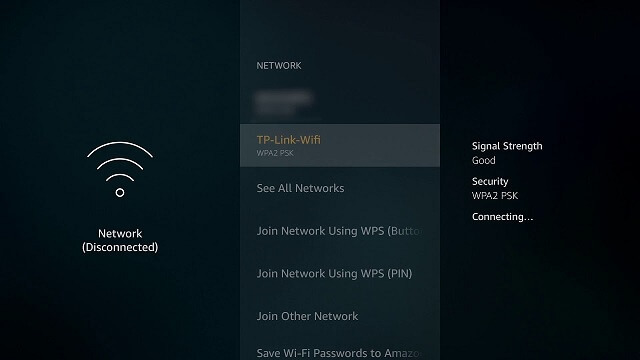
4. Ελέγξτε ξανά την ασφάλεια του δρομολογητή σας
Βεβαιωθείτε ότι το φιλτράρισμα διευθύνσεων MAC δεν είναι ενεργοποιημένο και, εάν είναι, προσθέστε τη διεύθυνση MAC του Firestick στο επιτρέπεται λίστα.
Αλλά πρώτα, πρέπει να μάθετε τη διεύθυνση MAC του Fire Stick:
- μεταβείτε στο Fire TV Stick μενού
- Επιλέγω Ρυθμίσεις
- Παω σε Σχετικά με
- Επιλέγω Δίκτυο και ψάξτε Διεύθυνση MAC (Wi-Fi).
- Προσθέστε τη διεύθυνση MAC στο επιτρεπόμενη λίστα στο δρομολογητή
- Σώσει η αλλαγή
5. Ελέγξτε την ομάδα διευθύνσεων IP σας
Οι περισσότεροι δρομολογητές έχουν περιορισμένο αριθμό δυναμικών διευθύνσεων IP (περίπου 155).
Ελέγξτε αν ο δρομολογητής σας διαθέτει τυχόν διευθύνσεις IP για το Amazon Fire Stick.
Χρησιμοποιώντας τις παραπάνω μεθόδους, σίγουρα θα απαλλαγείτε από τυχόν προβλήματα σύνδεσης της διεύθυνσης IP που μαστίζουν το Amazon Fire Stick.
Εάν γνωρίζετε άλλες μεθόδους, μη διστάσετε να τις δημοσιεύσετε στην παρακάτω ενότητα σχολίων.
ΣΧΕΤΙΚΑ ΑΡΘΡΑ ΠΟΥ ΠΡΕΠΕΙ ΝΑ ΕΛΕΓΞΕΤΕ:
- Το Amazon Fire TV Stick δεν ξεκινά; Έχουμε τη λύση
- Το Amazon Fire Stick δεν κάνει λήψη εφαρμογών; Δοκιμάστε αυτές τις μεθόδους
- Το Amazon Fire Stick δεν αναγνωρίζεται από την τηλεόρασή μου


